Po aktywacji dedykowanego serwera Enterprise, możesz zaprosić innych użytkowników w zależności od liczby wykupionych miejsc. Są na to dwa sposoby:
Opcja 1: Zaproś przez e-mail
Możesz zaprosić członków zespołu wysyłając wiadomość e-mail z zaproszeniem.
1. Przejdź do zakładki “Users” na stronie Admin Console (https://yourcompany.jotform.com/admin/users)
2. Kliknij przycisk “Add New User” znajdujący się w prawym górnym rogu
3. Wprowadź imię i nazwisko, adres e-mail i poziom dostępu nowego członka, a następnie kliknij “Add User“
4. Nowy użytkownik otrzyma wiadomość e-mail, która pozwoli zalogować się do systemu.
Opcja 2: Zaproś przez link
Możesz również zaprosić członków zespołu przy pomocy linku. To rozwiązanie jest szczególnie przydatne, jeśli chcesz zaprosić kilku użytkowników jednocześnie.
1. Przejdź do zakładki “Users” na stronie Admin Console (https://yourcompany.jotform.com/admin/users)
2. Kliknij przycisk “Add New User” znajdujący się w prawym górnym rogu (podobnie jak przy zapraszaniu przez e-mail)
3. Przejdź do zakładki “Invite by Link“.
4. Skopiuj wygenerowany link.
Metoda alternatywna:
Krok 1: Przejdź na stronę Admin Console Twojego konta.
Krok 2: Przejdź do zakładki Users. Zobaczysz listę istniejących użytkowników – jeśli masz taką potrzebę, możesz ich edytować. By stworzyć nowego użytkownika lub administratora, kliknij przycisk ADD NEW USER:
Krok 3: Wprowadź dane nowego użytkownika lub administratora. Jedyną różnicą pomiędzy użytkownikiem a administratorem jest to, że administrator może tworzyć i zarządzać innymi użytkownikami. Użytkownik nie ma dostępu do konsoli administracyjnej konta Enterprise.
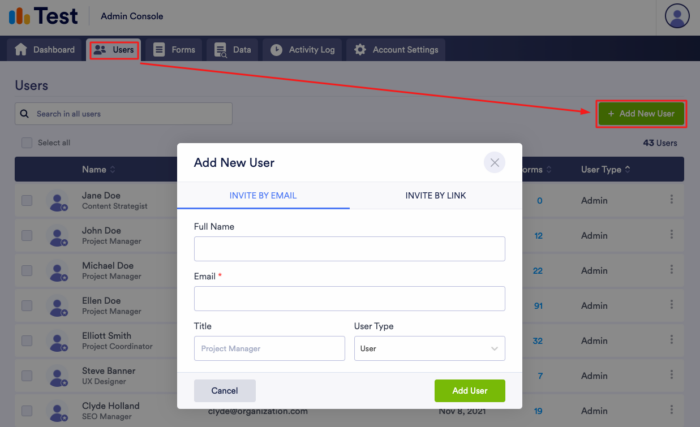
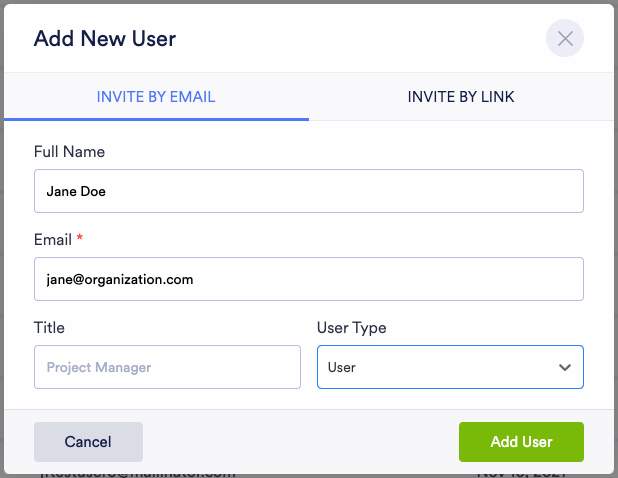

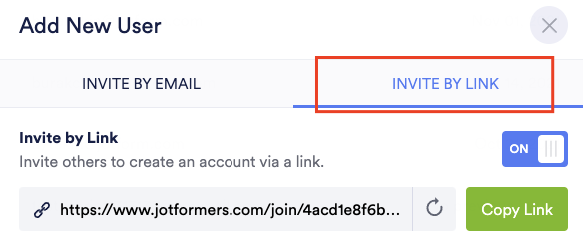

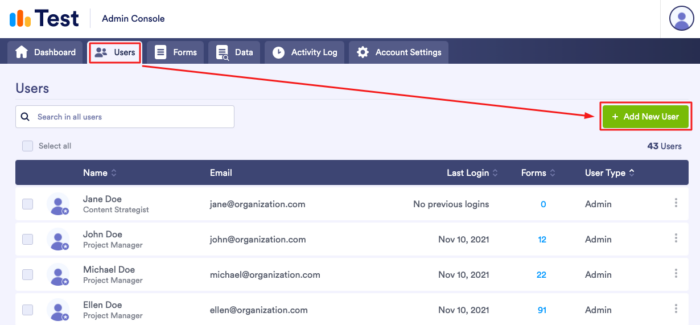
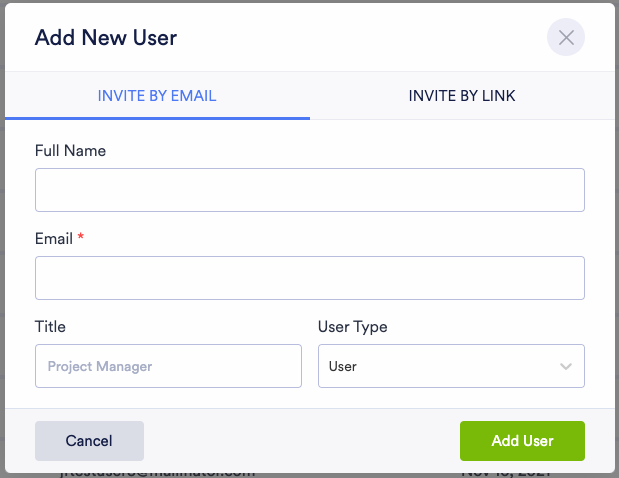
Wyślij Komentarz: